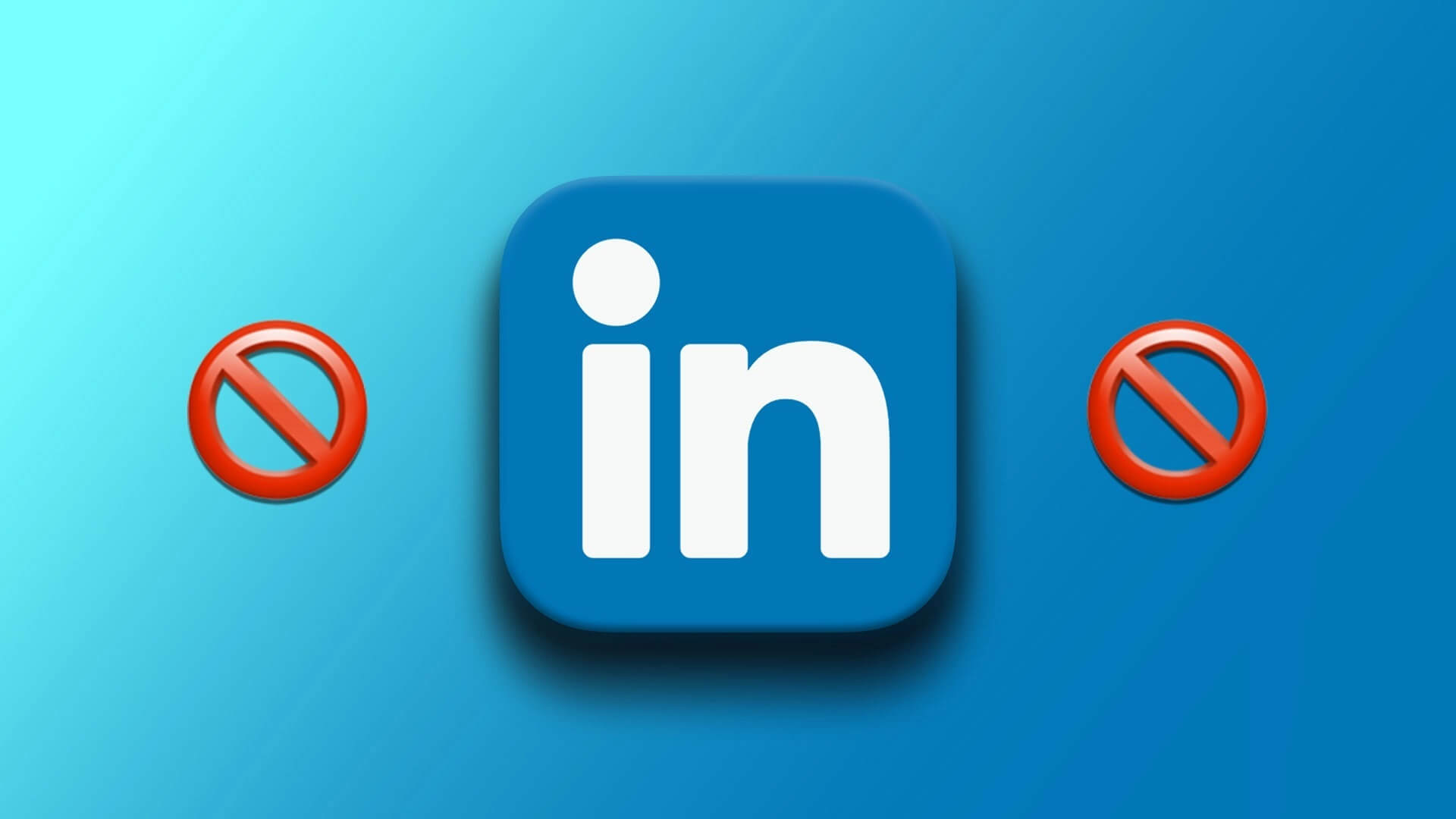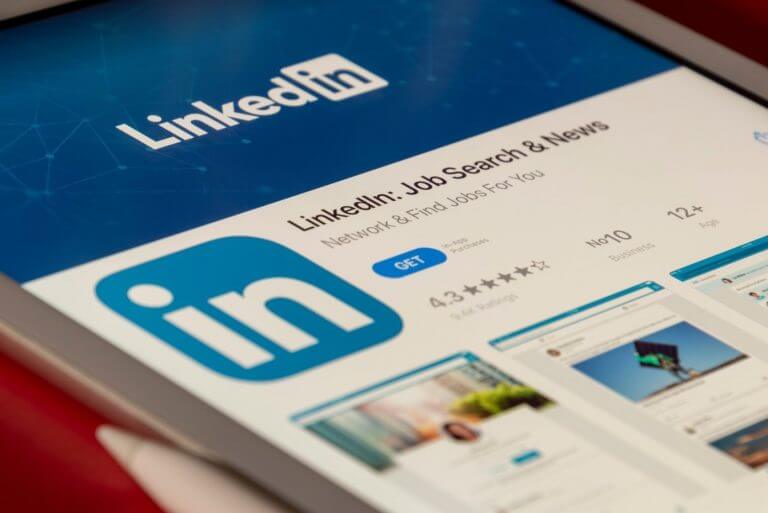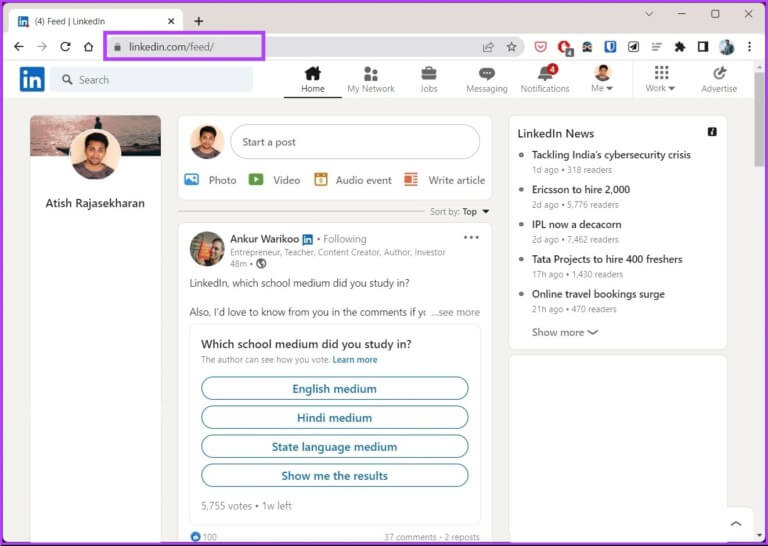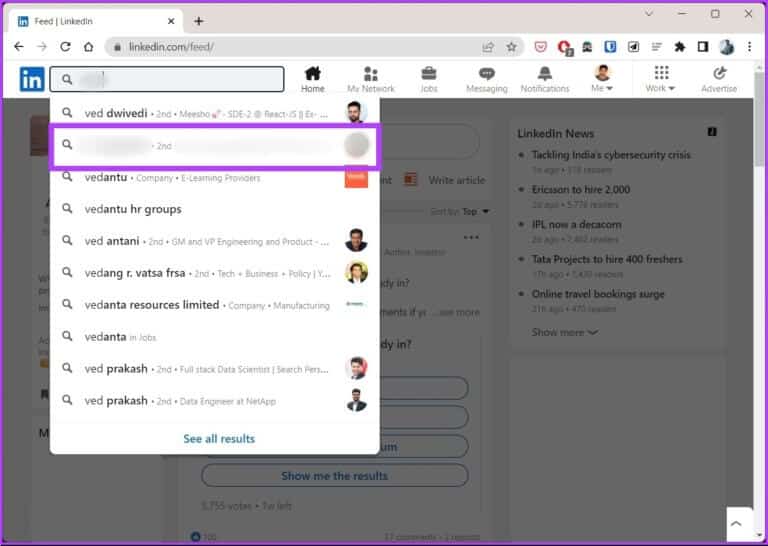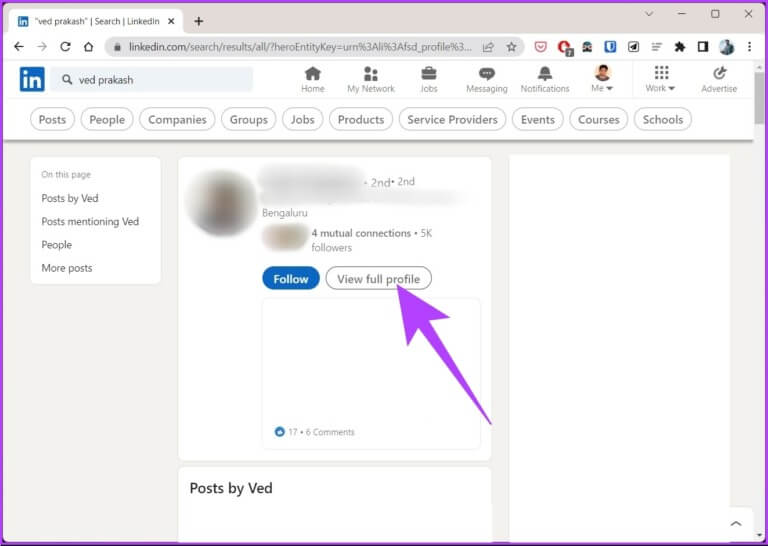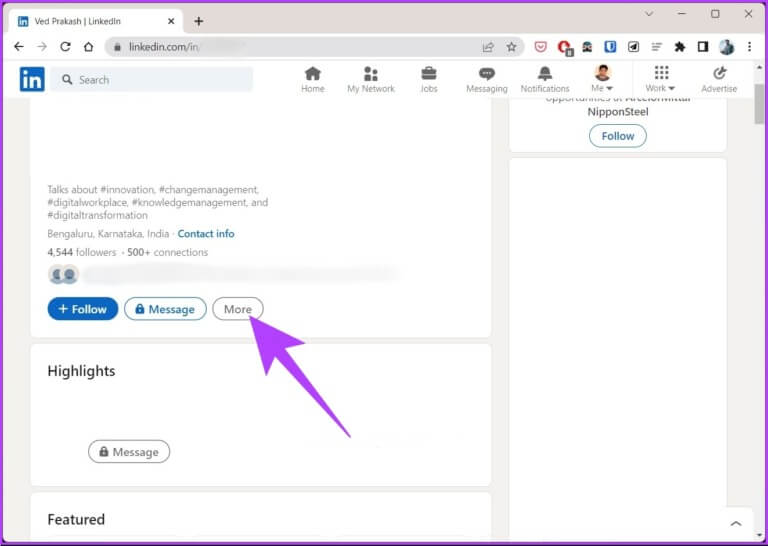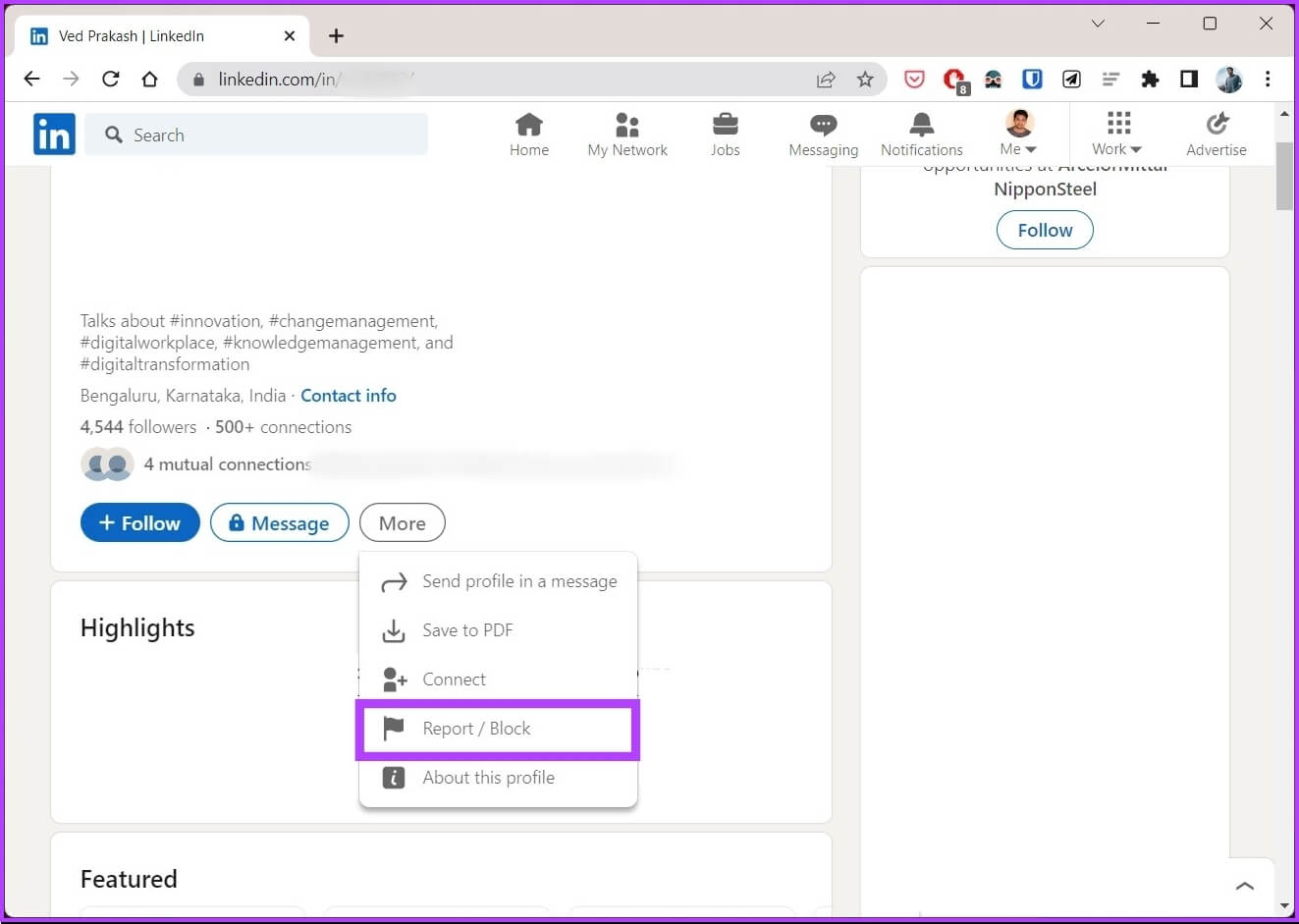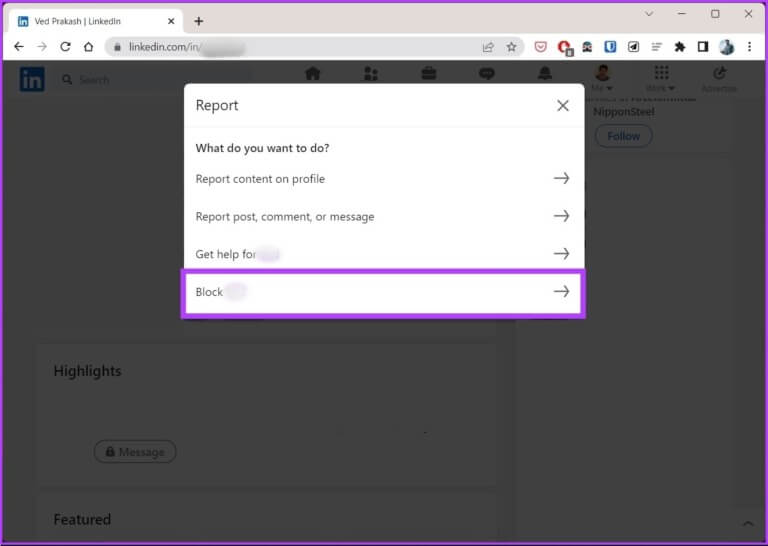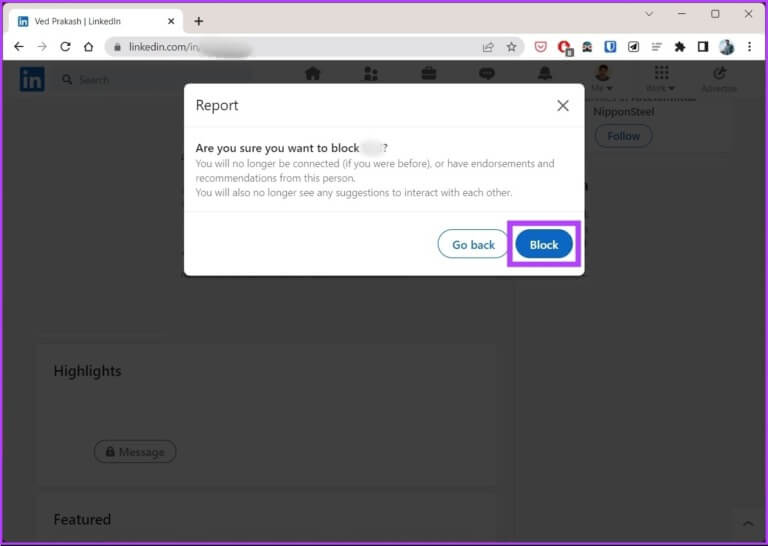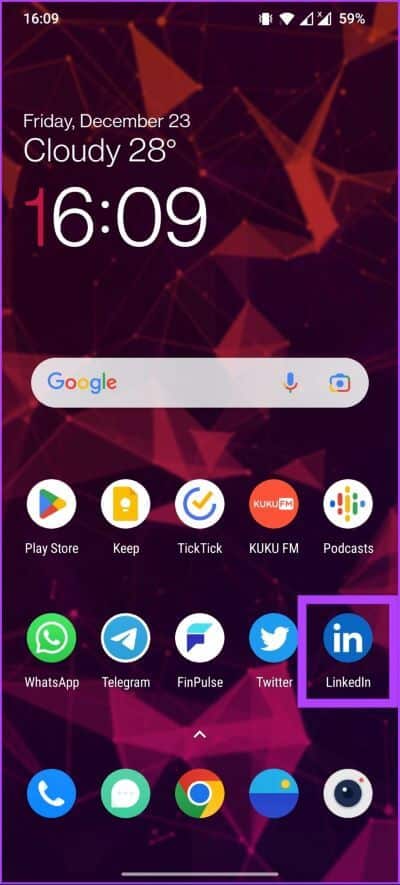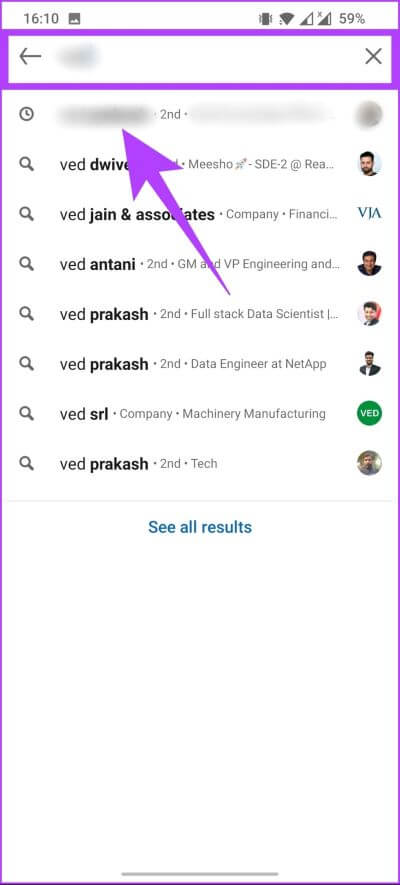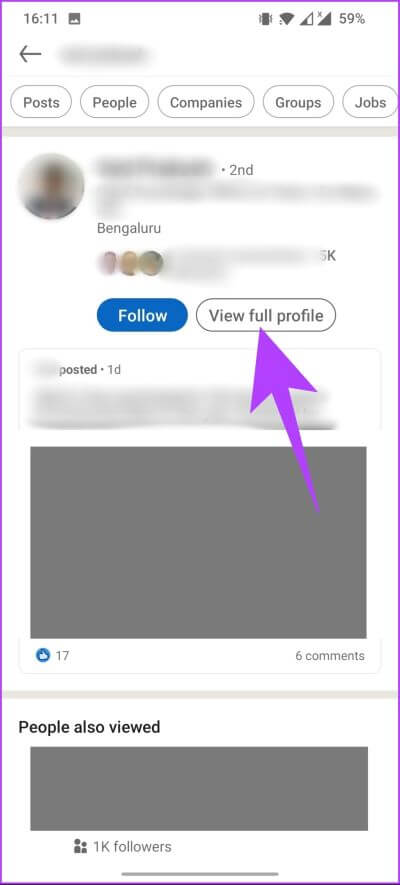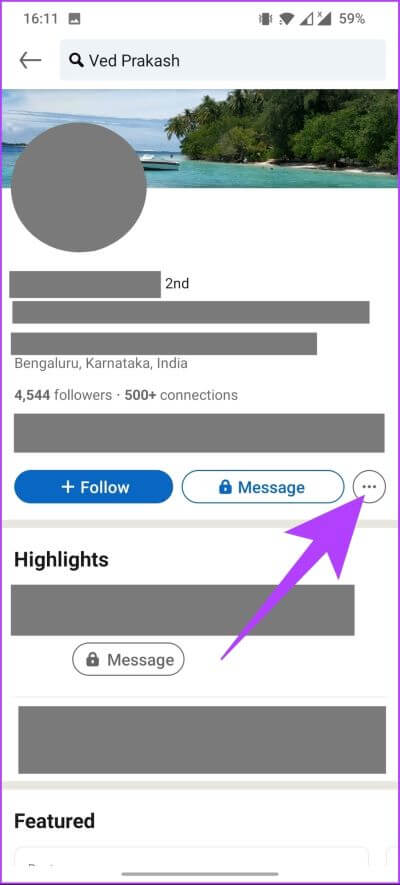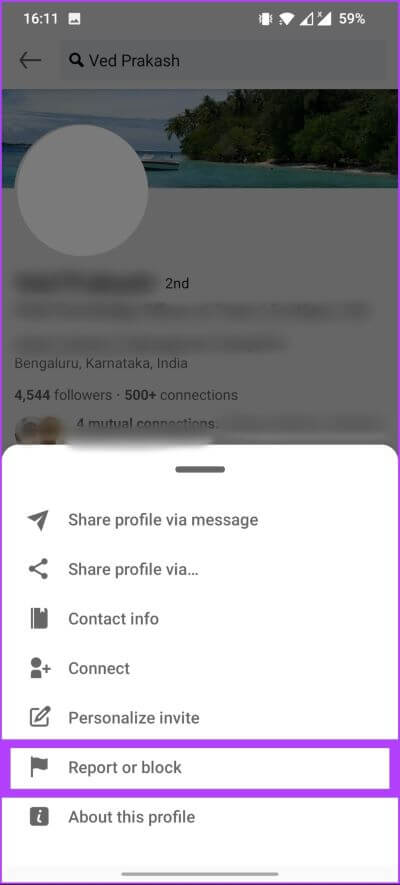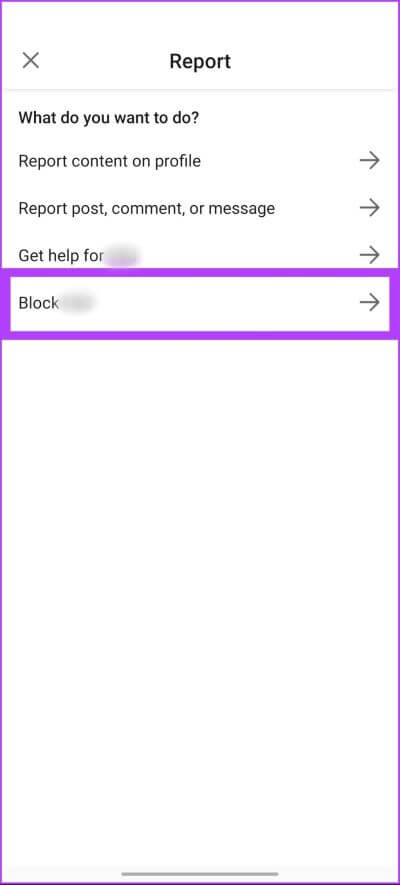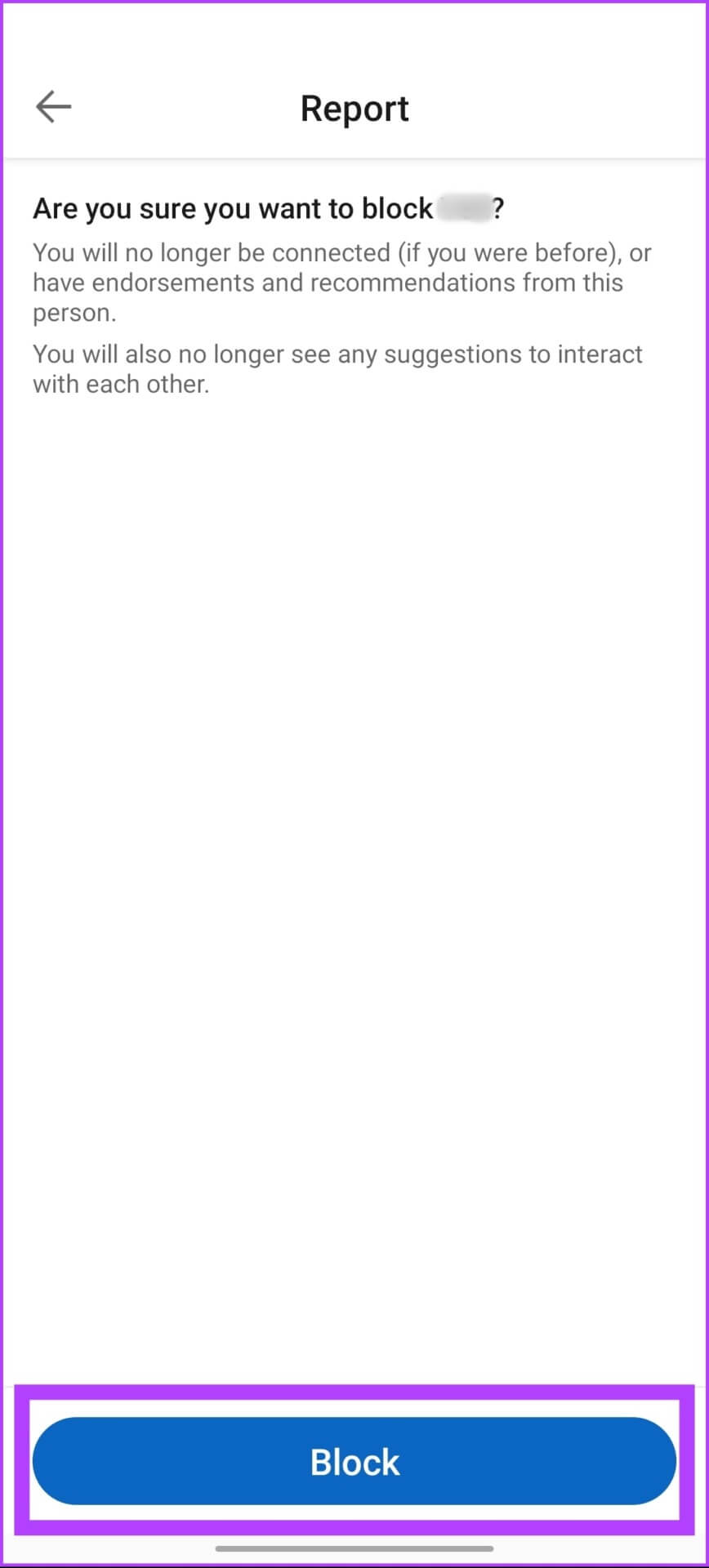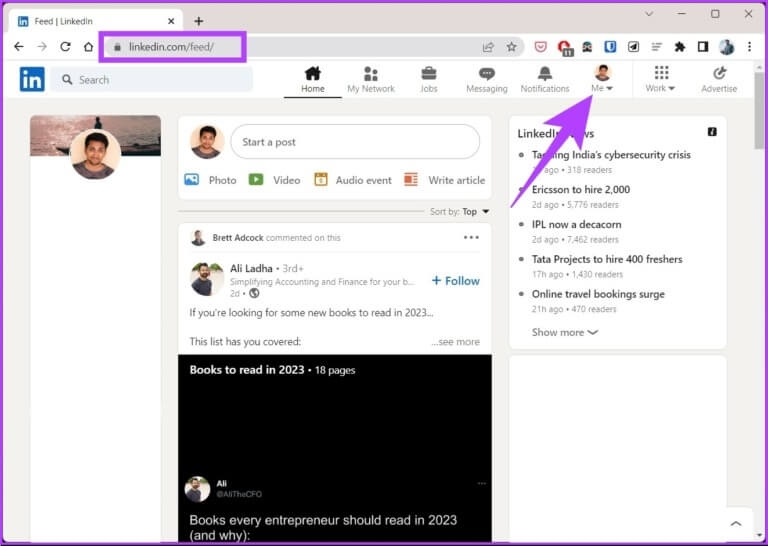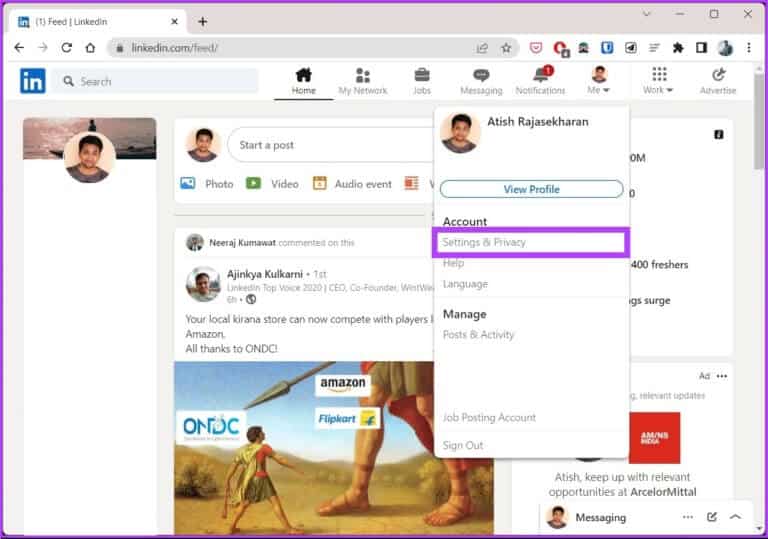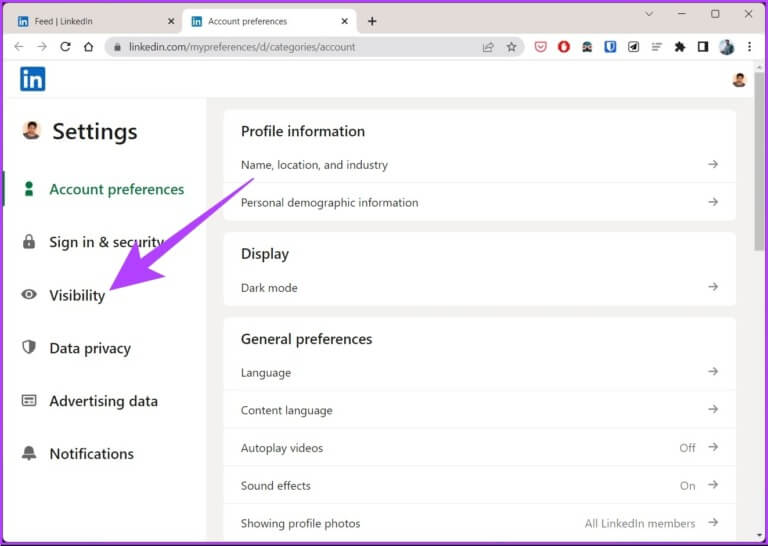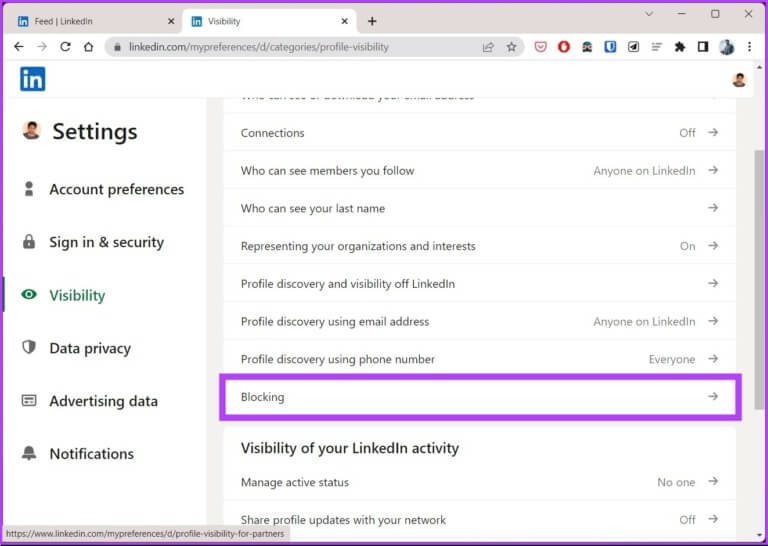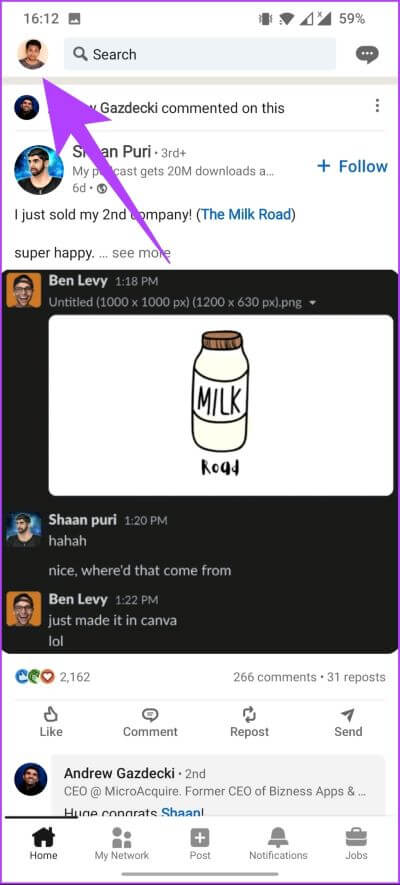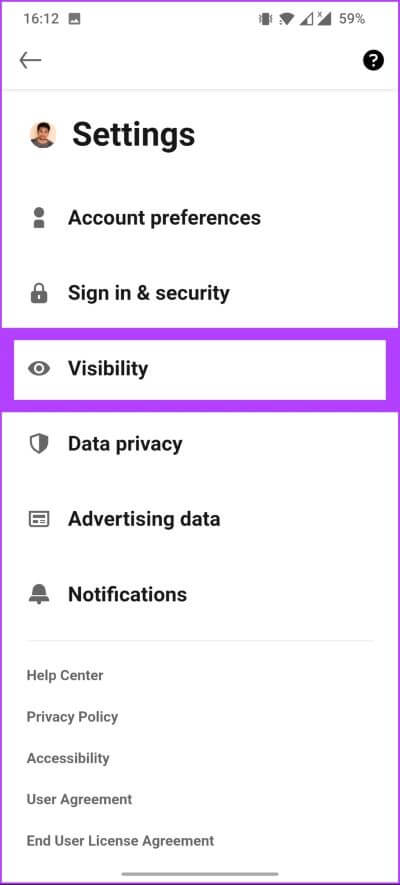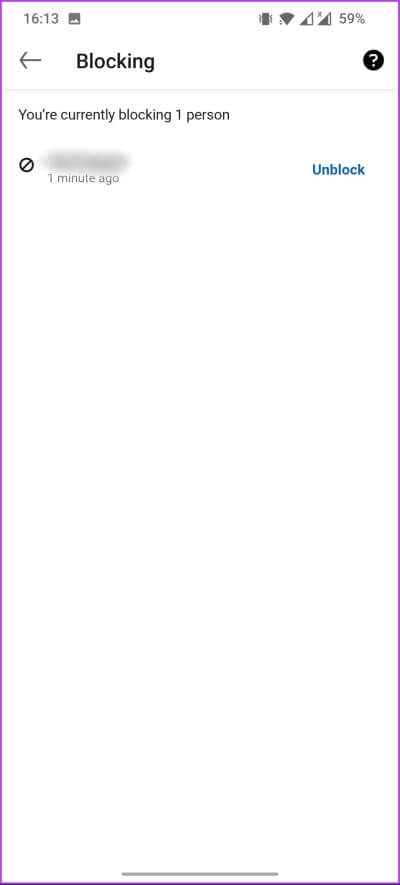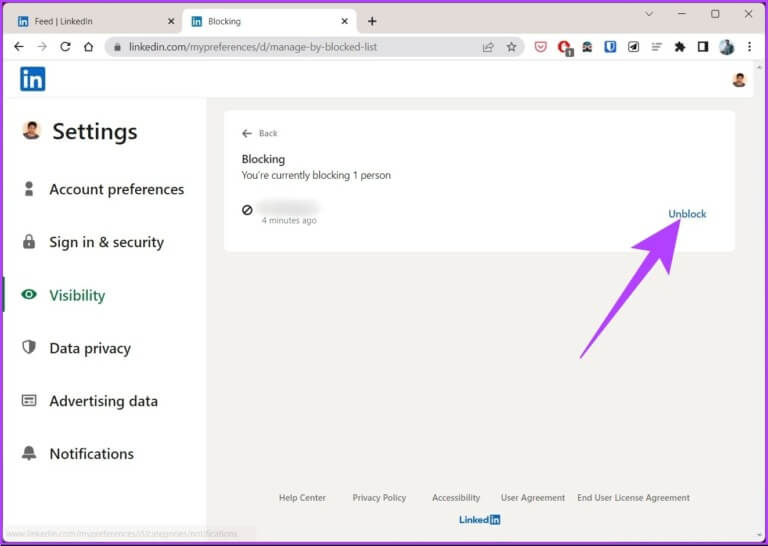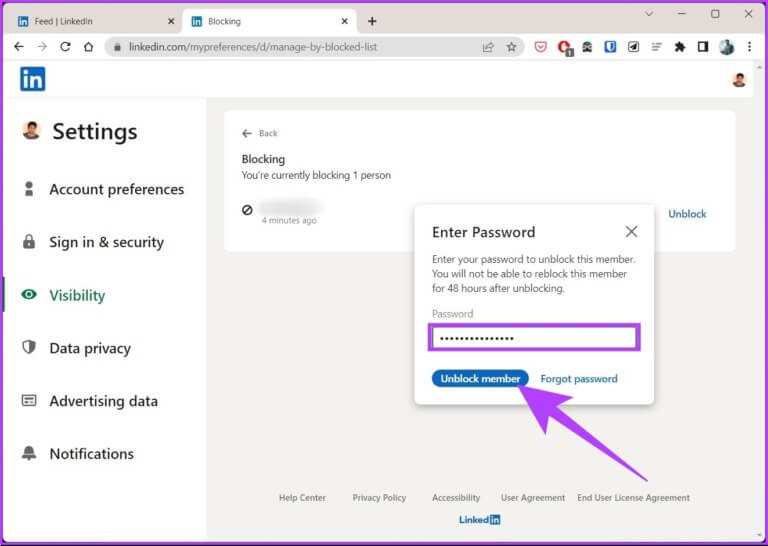Comment bloquer quelqu'un sur LinkedIn sans qu'il le sache
LinkedIn est une plateforme de réseautage professionnel. Cependant, il peut arriver que vous deviez bloquer quelqu'un pour vous protéger des interactions indésirables ou du spam. Si vous vous demandez comment faire cela, dans cet article, nous vous guiderons à travers les étapes pour bloquer quelqu'un sur LinkedIn.
En plus de bloquer un membre LinkedIn, nous discuterons également de ce qui se passe lorsque vous bloquez quelqu'un et comment le débloquer si vous changez d'avis. Noter que Désactiver un compte LinkedIn ou le supprimer n'est pas la réponse. Donc, avec ce contexte à l'esprit, commençons par l'article.
Que se passe-t-il lorsque vous bloquez un membre lié
Lorsque vous bloquez quelqu'un sur LinkedIn, vous ne verrez pas son contenu dans votre flux et vous ne pourrez pas interagir avec lui. Si vous avez déjà contacté le membre, le bloquer entraînera également Supprimez-le de la liste de contacts le tien. De plus, le membre bloqué ne recevra aucune notification indiquant que vous l'avez bloqué.
De plus, si vous bloquez quelqu'un dans un groupe LinkedIn, vous ne pourrez pas voir son contenu dans le fil du groupe ou les résultats de recherche au sein du groupe. De plus, vous ne pourrez pas interagir avec eux dans le groupe, comme commenter leurs publications ou leur envoyer des messages privés au sein du groupe.
Si vous êtes le propriétaire ou l'administrateur du groupe, vous pouvez avoir la possibilité de supprimer le membre du groupe. Cela dépendra des paramètres du groupe et de votre rôle dans le groupe. Cela dit, passons aux étapes.
Comment bloquer quelqu'un lorsque vous créez un lien à l'aide du bureau
Bloquer quelqu'un sur LinkedIn est assez simple et direct. Peu importe si l'utilisateur est en ligne ou non. Les étapes resteront les mêmes. Suivre.
Étape 1: Ouvert LinkedIn sur votre navigateur préféré en utilisant le lien ci-dessous.
Étape 2: je cherche l'utilisateur que vous souhaitez bloquer et choisissez le compte.
Étape 3: vas au "Voir le profil complet".
Étape 4: dans Profil , Cliquez sur le "plusà côté de l'option de message.
Étape 5: Dans la liste déroulante, sélectionnez "Rapport / Interdiction".
Étape 6: À l'invite du rapport, sélectionnez Interdiction [Nom d'utilisateur].
Étape 7: Enfin, dans la fenêtre de confirmation, sélectionnez Bloquer .
c'est tout. Vous avez réussi à bloquer l'utilisateur sur LinkedIn. Et si vous êtes sur mobile ? Eh bien, passez à la méthode suivante.
COMMENT BLOQUER DES PERSONNES SUR L'APPLICATION MOBILE LINKEDIN
Quel que soit le système d'exploitation mobile que vous utilisez, les étapes pour bloquer quelqu'un sur l'application mobile LinkedIn sont faciles à suivre. Suivez les étapes ci-dessous.
Étape 1: Ouvrir une application LinkedIn Sur votre appareil mobile.
Étape 2: Aller à onglet de recherche Et chercher Compte que vous souhaitez bloquer. Une fois que vous l'avez trouvé, cliquez et allez à Page de profil utilisateur.
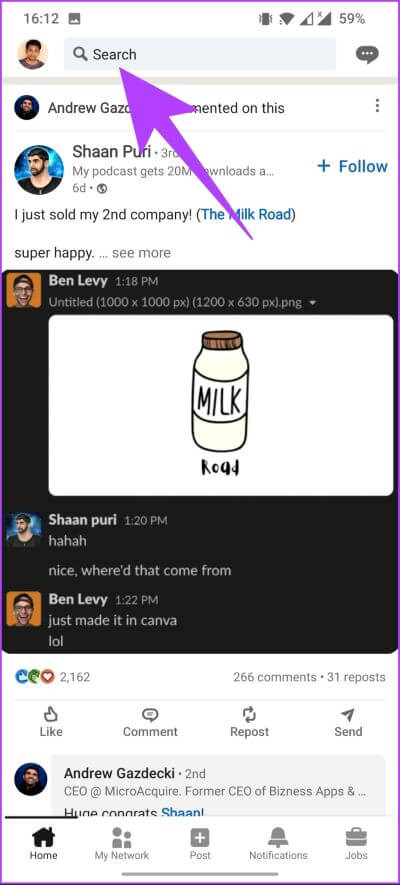
Étape 3: Appuyez sur le bouton Voir le profil complet.
Étape 4: Sous Profil , Clique sur Les trois points à côté du bouton de message.
Étape 5: Sélectionnez le "signaler ou bloquer de la feuille inférieure.
Étape 6: À l'écran Rapport , Aller à Interdiction [Nom d'utilisateur].
Étape 7: Enfin, sélectionnez Bloquer à l'écran de confirmation.
Et avec cela, vous avez bloqué l'utilisateur spécifié de LinkedIn à son insu. Si vous voulez savoir combien d'utilisateurs vous avez bloqués jusqu'à présent sur LinkedIn, continuez à lire.
Comment voir votre liste de blocage liée
Dans vos efforts pour bloquer des membres sur LinkedIn, vous pouvez souvent oublier le nombre de membres que vous avez bloqués. Si vous voulez revenir en arrière et vérifier, vous le pouvez. Les étapes pour l'application de bureau et mobile LinkedIn sont légèrement différentes. Commençons par le bureau.
Vérifiez votre liste de blocage LinkedIn sur le bureau
Étape 1: Ouvert LinkedIn Sur votre navigateur préféré et cliquez sur votre photo de profil (Moi) dans le coin supérieur droit.
Étape 2: De la liste menu déroulant , À l'intérieur Compte Sélectionnez "Paramètres et confidentialité.
Étape 3: Aller à الرؤية De la partie droite.
Étape 4: Enfin, au sein Voir votre profil et votre réseau , Cliquez Bloquer Pour voir la liste des comptes que vous avez bloqués LinkedIn.
C'est si simple. Si vous utilisez le téléphone, passez à la section suivante.
Vérifiez votre liste de blocage LinkedIn sur l'application mobile
Étape 1: Ouvrir une application LinkedIn Et presse Ta photo de profil.
Étape 2: vas au Paramètres Et presse Vision.
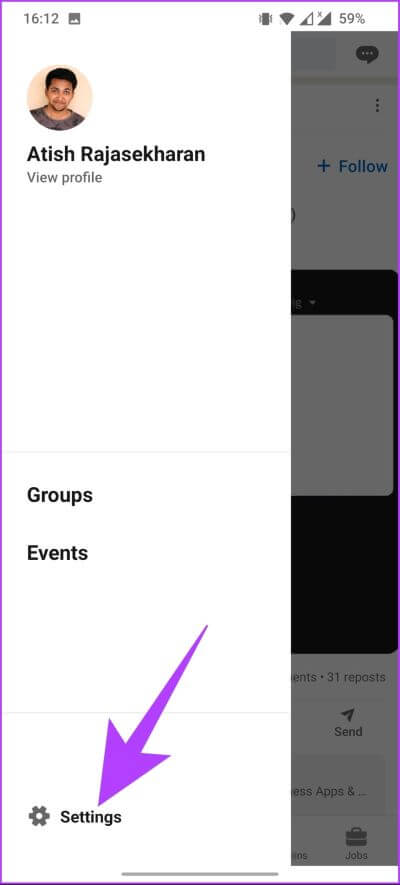
Étape 3: Enfin, cliquez sur Interdiction pour voir la liste bloquée.
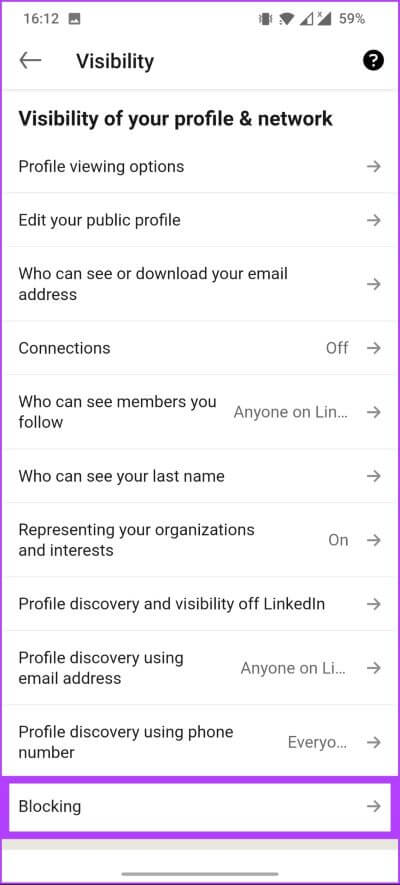
Avec cela, vous verrez la liste des utilisateurs que vous bloquez activement. Si vous changez d'avis après avoir vu la liste, vous pouvez débloquer un compte. Continuer à lire.
COMMENT DÉBLOQUER QUELQU'UN SUR LINKEDIN
Débloquer des membres sur LinkedIn est aussi simple que de bloquer un utilisateur. Cependant, la méthode ci-dessus d'affichage d'un compte bloqué présente un léger avantage.
Remarque : Si vous débloquez le membre, vous ne pourrez pas le bloquer pendant 48 heures.
Étape 1: Ouvert LinkedIn sur votre navigateur préféré et enregistrez votre Entrée.
Étape 2: Cliquez Ta photo de profil (moi) Dans le coin supérieur droit
Étape 3: Dans la liste déroulante, sélectionnez Paramètres et confidentialité.
Étape 4: Aller à الرؤية De la partie droite.
Étape 5: Maintenant, dans "Consultez votre profil et votre réseau", Cliquez Bloquer Pour voir la liste des comptes que vous avez bloqués LinkedIn.
Étape 6: Surf Liste des interdits Et faites attention à Nom d'Utilisateur Que vous voulez Débloquez-le , Et cliquez sur le bouton Annuler l'interdiction.
Étape 7: À l'invite, entrez votre mot de passe et cliquez sur Débloquer le membre.
Vous voilà. Vous avez réussi à débloquer le membre de la liste des membres bloqués. Si vous avez des questions, consultez la section Foire aux questions ci-dessous.
Questions et réponses sur le blocage des personnes sur LINKEDIN
1. Comment bloquer LinkedIn sans voir son profil ?
Vous ne pouvez pas bloquer quelqu'un sur LinkedIn sans consulter son profil. Cependant, vous pouvez déguiser votre identité pour apparaître anonyme lorsque vous visitez un profil pour bloquer quelqu'un.
2. Est-ce que LinkedIn montrera qui vous a bloqué ?
Non, LinkedIn n'affiche pas les utilisateurs qui les ont bloqués. Cependant, il existe plusieurs façons de déterminer si quelqu'un vous a bloqué ou non ;
La méthode la plus courante consiste à saisir le nom de la personne dans Gérer mon réseau. Si le nom n'apparaît pas, il est possible qu'ils vous aient bloqué.
Dans la barre de recherche, tapez le nom de la personne que vous souhaitez rechercher. Si une fenêtre contextuelle dans les messages indique "Ce profil n'est pas disponible", il est probable que la personne vous ait bloqué.
3. Les messages disparaissent-ils lorsque vous bloquez quelqu'un sur LinkedIn ?
Lorsque vous bloquez quelqu'un sur LinkedIn, il ne pourra pas interagir avec vous. Cependant, les messages précédents que vous avez échangés avec la personne que vous avez bloquée resteront dans votre boîte de réception LinkedIn, mais vous ne pourrez pas voir les nouveaux messages qu'ils envoient.
Gardez votre réseau professionnel propre
En suivant les étapes mentionnées dans l'article, vous pouvez facilement bloquer quelqu'un sur LinkedIn et le supprimer de votre réseau professionnel. Notez que bloquer quelqu'un sur LinkedIn est une procédure permanente. Vous devez bien réfléchir à votre situation avant d'agir. Maintenant que vous savez comment bloquer quelqu'un sur LinkedIn, il serait idéal de savoir comment sécuriser votre compte LinkedIn avec une vérification en XNUMX étapes.